Publicitate
Ca instrument pentru managementul proiectelor Cum se utilizează Microsoft OneNote pentru Managementul proiectelorOneNote este instrumentul de colaborare ideal pentru gestionarea proiectelor simple în echipe mici. Și este complet gratuit. Vedeți cum OneNote vă poate ajuta proiectele să decoleze! Citeste mai mult , Microsoft OneNote are multe caracteristici utile. Una dintre aceste caracteristici este disponibilitatea șabloanelor. De la o imagine de ansamblu a proiectului la notele de întâlnire până la listele de activități, OneNote te-a acoperit.
Dacă nu sunteți sigur despre modul în care șabloanele pot fi utile în proiectul dvs. sau ce puteți face cu acestea, iată câteva sfaturi și trucuri.
Accesarea șabloanelor încorporate
OneNote are șabloane utile pentru gestionarea proiectelor construite chiar. În funcție de versiunea dvs. de OneNote, veți accesa aceste șabloane în moduri diferite.
În OneNote 2016, selectați Introduce din navigarea de sus și apoi faceți clic pe Șabloane de pagină
. Vei vedea apoi o listă de șabloane utilizate recent și o opțiune pentru a le deschide toate selectând Șabloane de pagină în picătură.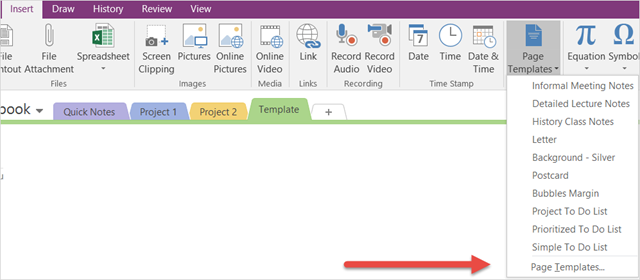
Pentru versiunile mai vechi de OneNote puteți naviga la șabloane începând cu adăugarea unei noi file în notebook. Vei vedea apoi Pagina noua în partea dreaptă și când faceți clic pe săgeată, veți vedea un drop-down unde puteți selecta Șabloane de pagină.
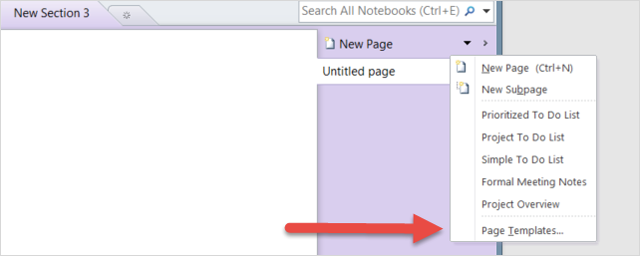
În ambele cazuri, vi se vor prezenta șabloane care sunt clasificate de către Academic, Blank, Business, Decorative și Planificatori.
Șabloane de management de proiect în OneNote
1. Model de prezentare generală a proiectului
Pentru managementul de proiect, categoria Business are un frumos rezumatul proiectului șablon. Doar selectați-l și va apărea chiar în notebook. Șablonul este completat cu elemente utile pentru a începe și ele pot fi, desigur, personalizate pentru a se potrivi nevoilor proiectului. Folosește acestea șabloane gratuite de management de proiect pentru idei pentru a vă personaliza șablonul.
Informațiile dvs. de bază despre companie și proiecte sunt plasate convenabil în partea de sus. Apoi, o listă cu puncte ușor de citit este afișată o descriere, obiectivele proiectului, resursele, procedurile, programele și alte piese. Pentru a introduce propriile articole, trebuie doar să ștergeți textul eșantion și să îl înlocuiți cu unul propriu.
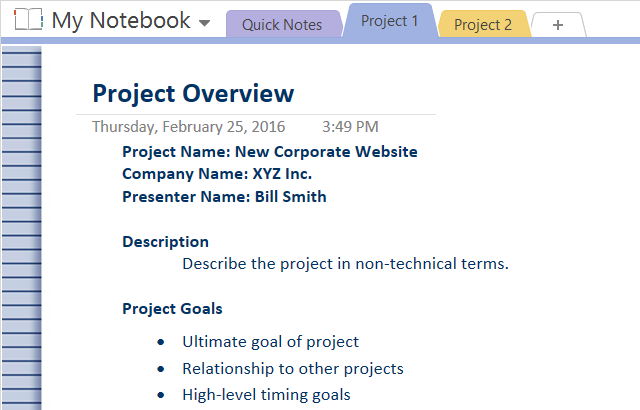
rezumatul proiectului șablonul este util pentru o imagine de ansamblu bine organizată a tuturor pieselor de proiect. Nu numai că acest lucru vă poate ajuta ca manager de proiect să vedeți articole dintr-o privire rapidă, dar poate fi un document minunat pentru alții. Îl poți împărtăși cu membrii echipei de proiect, cu supraveghetorul tău sau cu directorii.
Toată lumea va avea o idee bună la ce să se aștepte și poate fi actualizată în mod regulat pentru ajustări și modificări de program.
2. Șabloane de Note de întâlnire
În categoria Afaceri, veți găsi, de asemenea, mai multe șabloane de notițe de întâlnire perfecte luând note în timpul întâlnirii 12 sfaturi pentru a lua note mai bune cu Microsoft OneNoteAceste 12 sfaturi vă arată cum să luați note mai bune în MIcrosoft OneNote. Astăzi, luarea notelor digitale este la fel de multă despre abilitate, cât despre instrument. Citeste mai mult , folosind ulterior o referință și partajând cu alții ca urmare. De la Note simple de întâlnire șabloane la Note formale de întâlnire șablon, fiecare este formatat un pic diferit cu diferite informații.
Pentru ceva extrem de de bază și util pentru întâlniri rapide, există două Note simple de întâlnire șabloane din care să alegi. Pur și simplu introduceți titlul întâlnirii, apoi treceți pe ordinea de zi, participanți și elemente de acțiune.
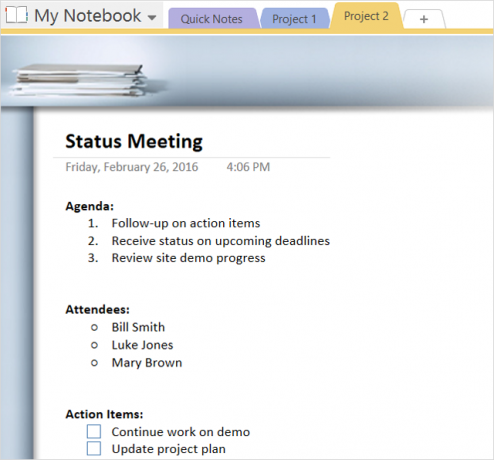
Când este timpul să actualizați echipa executivă la proiect, este posibil să preferați Note formale de întâlnire șablon pentru un aspect mai oficial și articole suplimentare. Aceasta include nu numai agenda și participanții, ci și aprobările, problemele deschise, noua afacere și o agendă pentru o reuniune de urmărire.
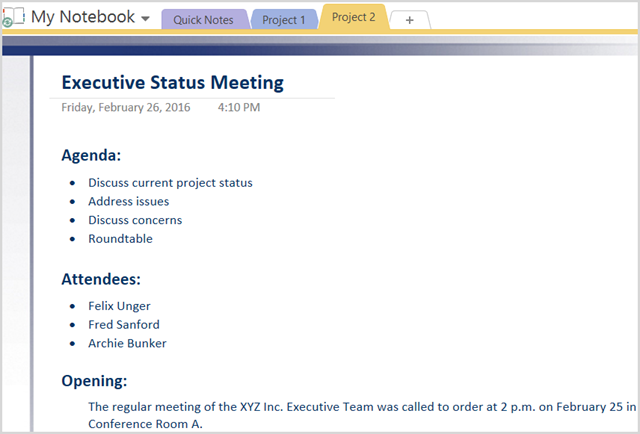
În funcție de tipul de întâlnire pe care îl organizați sau doar participați, fiecare din aceste șabloane vă va menține notele bine organizate și vă va facilita urmărirea. Dacă sunteți organizatorul, setarea agendei înainte de timp și distribuirea acesteia cu participanții vă asigură că toată lumea va fi pe aceeași pagină. În plus, ceilalți participanți le pot utiliza ia propriile notițe 5 motive pentru care ar trebui să luați note cu OneNote oriundePuține lucruri sunt la fel de importante precum capacitatea de a lua note bune, în special pentru studenți. OneNote este perfect pentru notele la cursuri. Credem că veți găsi că este minunat și pentru organizarea altor informații. Citeste mai mult .
3. Șabloane de listă de făcut
Pentru listarea sarcinilor 6 sfaturi pentru utilizarea OneNote ca listă de activitățiProfitați la maxim de lista dvs. de activități OneNote? Aplicați sfaturile noastre pentru liste de verificare OneNote mai bune. Citeste mai mult , OneNote oferă trei tipuri de liste de activități care facilitează prioritizarea și organizarea articolelor. Acestea sunt conținute în categoria Planificatoare de șabloane de pagini. Lista simplu de făcut șablonul este de bază cu casetele de selectare setate și gata pentru a vă introduce articolele.
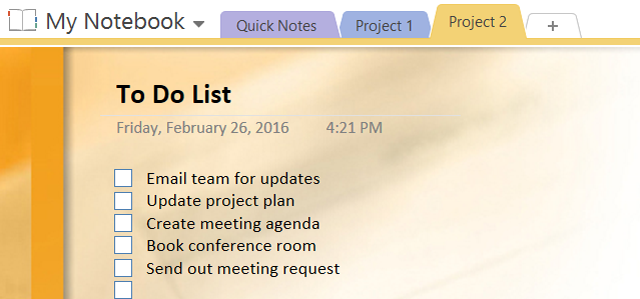
Listă prioritară de a face șablonul merge un pic mai departe, permițându-vă să introduceți și să organizați sarcini în funcție de prioritate mare, medie sau scăzută. Acest lucru este foarte convenabil, iar acesta are, de asemenea, casetele de selectare care așteaptă doar înregistrările sarcinii.
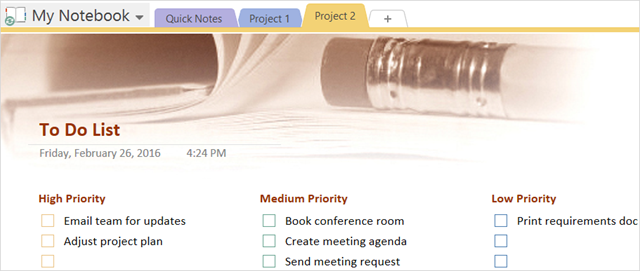
Lista de proiecte de făcut șablonul este formatat diferit, după proiect. Și, acest șablon include o secțiune de note utile lângă fiecare set de sarcini de proiect. Ceea ce este grozav la acest șablon este că, deși este organizat după proiect atunci când îl deschizi, îl poți schimba întotdeauna astfel încât să fie aranjat după resursă sau chiar dată. Acest lucru vă oferă flexibilitatea de a o organiza pentru a se potrivi cel mai bine nevoilor dumneavoastră.
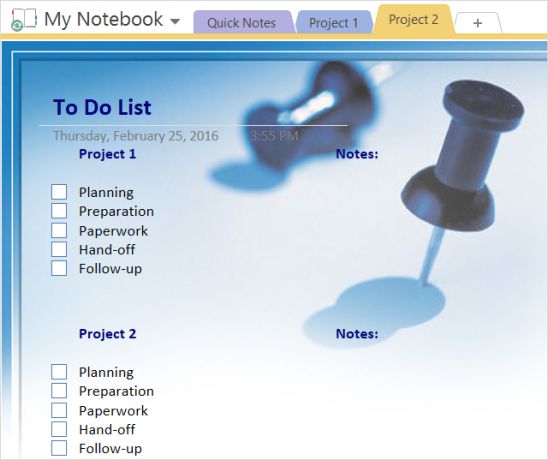
A organizat corespunzător Cum să utilizați șabloane OneNote: tot ceea ce trebuie să știțiȘabloanele OneNote sunt esențiale pentru o productivitate adevărată. Iată tot ce trebuie să știți pentru a edita și crea propriile șabloane OneNote. Citeste mai mult sau o listă prioritară de activități este importantă pentru orice proiect, mare sau mic, iar aceste șabloane vă pot ajuta să treceți la un început super.
Șabloane externe
Try2Stop. Us are un caiet de management de proiect care include trei secțiuni. Prezentarea generală a proiectului este similară cu cea încorporată în OneNote. Pagina de întâlnire a stării proiectului are câteva elemente diferite decât șabloanele de notițe de întâlnire conținute în OneNote. În cele din urmă, lista de ore de proiect poate fi de mare ajutor pentru a contura orele care trebuie petrecute pentru fiecare sarcină.
În lista de ore de proiect, veți găsi un tabel de bază în care puteți introduce numele proiectului, apoi data, descrierea și numărul de ore. Acesta este un șablon convenabil dacă proiectul la care lucrați are nevoie de o separare curată a orelor.
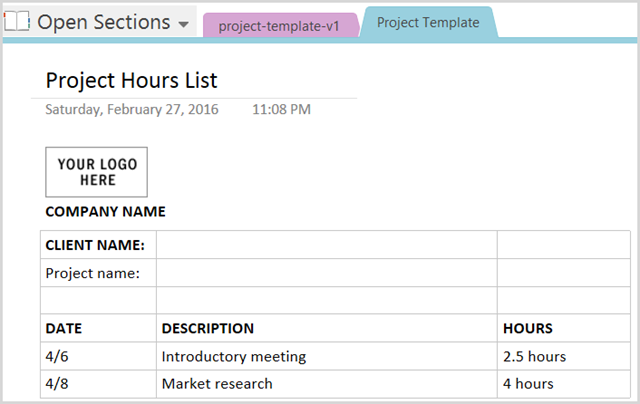
OneNoteGem.com este o altă resursă pentru șabloanele OneNote, cu câteva opțiuni pentru a ajuta la managementul de proiect. Au câteva modele de program de lucru zilnic și combină note și șabloane de listă de făcut. Modelul zilnic de program poate fi convenabil pentru a vă vedea ziua dintr-o privire rapidă. Pentru întâlniri și chiar luând timp cu echipa dvs. de proiect, planificarea proiectului și alte elemente, acesta este un instrument util.
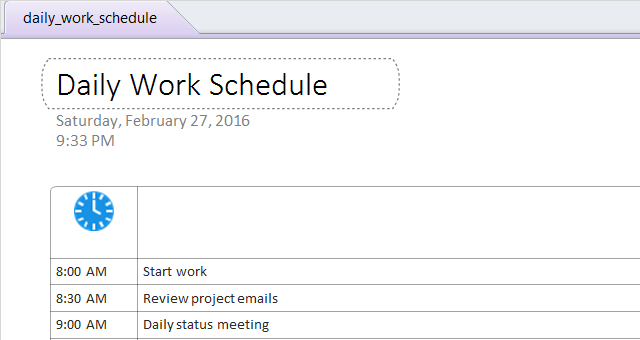
Găsirea șabloanelor pentru OneNote nu este atât de ușor pe cât era. Multe site-uri vă direcționează către Site-ul șablon Microsoft Office, care în prezent nu oferă opțiuni pentru OneNote, din păcate. Cu toate acestea, dacă nu sunteți mulțumit de aceste șabloane încorporate, aceste alte opțiuni sunt disponibile. Rețineți că, în funcție de versiunea dvs. de OneNote, în comparație cu șablonul pe care îl descărcați, este posibil ca unele funcții să nu fie disponibile.
Pentru mai mult site-uri pentru a descărca șabloane OneNote Cele mai bune 6 site-uri pentru a descărca șabloane Microsoft OneNoteUn șablon Microsoft OneNote vă poate ajuta să vă organizați viața. Prindeți aceste șabloane gata OneNote gata de pe aceste site-uri web. Citeste mai mult , consultați această listă utilă.
Sfaturi de ajutor
1. Reamenajarea articolelor
O caracteristică grozavă disponibilă pentru toate opțiunile este că puteți rearanja articolele cu ușurință. Doar puneți mouse-ul peste elementul pe care doriți să-l mutați și veți vedea săgeata cu patru capete. Apoi, pur și simplu trageți-l în noua sa locație. Acest lucru funcționează atât pentru piesele bloc utilizate pentru aspect, cât și pentru elemente individuale, cum ar fi elementele de trimitere și lista.
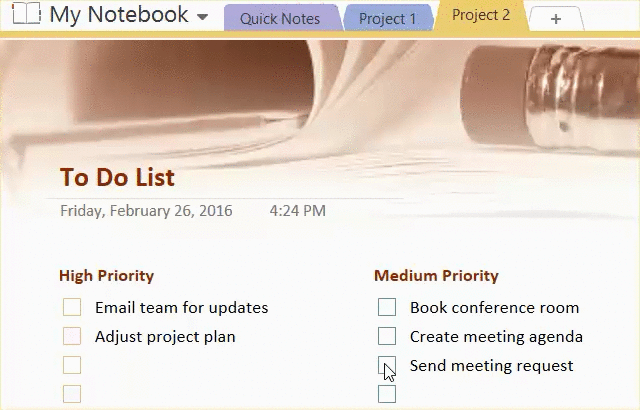
2. Redimensionarea blocurilor
Blocurile utilizate pentru organizarea machetei nu pot fi mutate, ci redimensionate, astfel încât să beneficiați la maxim de șabloane. Doar selectați blocul și în colțul din dreapta sus veți vedea săgeți minuscule. Doar atingeți și trageți spre dreapta sau spre stânga pentru a redimensiona.
3. Formatare de bază
Pentru a schimba rapid dimensiunea sau culoarea fontului pentru tot textul, trebuie doar să puneți mouse-ul peste secțiunea principală până când vedeți acea săgeată cu patru capete și faceți clic pentru a o selecta. Puteți apoi să faceți clic pe Acasă în navigarea de sus sau faceți clic dreapta pentru a face ajustările. Acesta este, de asemenea, un mod ușor de a adăuga căsuțe de control sau stele la articolele tale sau chiar de a schimba stilul.
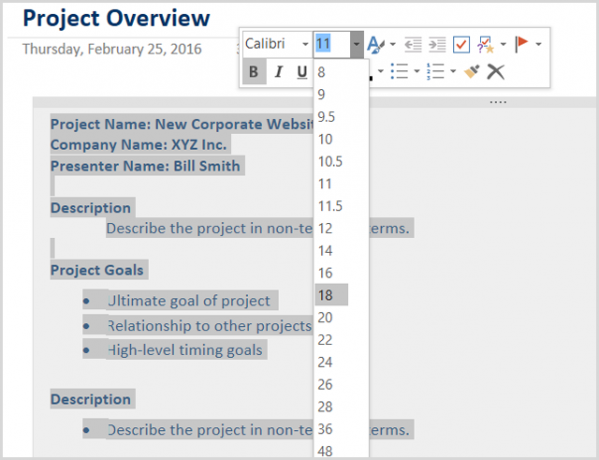
4. Salvarea șabloanelor personalizate
Dacă ați început cu unul dintre aceste șabloane încorporate, ați făcut multe modificări și ați dori să continuați să îl utilizați înaintând, îl puteți salva ușor. Poate că ați adăugat logo-ul companiei dvs., blocuri redimensionate și text formatat pentru a obține exact așa cum doriți. Nu lăsați ca munca grea să se risipească; salvați-l ca șablon pentru utilizare viitoare.
Pentru a salva noul șablon, selectați Vedere din navigarea de sus și apoi Dimensiunea hartiei. Aceasta va deschide panoul Dimensiune hârtie. În partea de jos a acelui panou, faceți clic pe Salvați pagina curentă ca șablon. Apoi, dați un nume șablonului și selectați dacă acesta trebuie să fie sau nu șablonul de pagină implicit din secțiunea curentă.
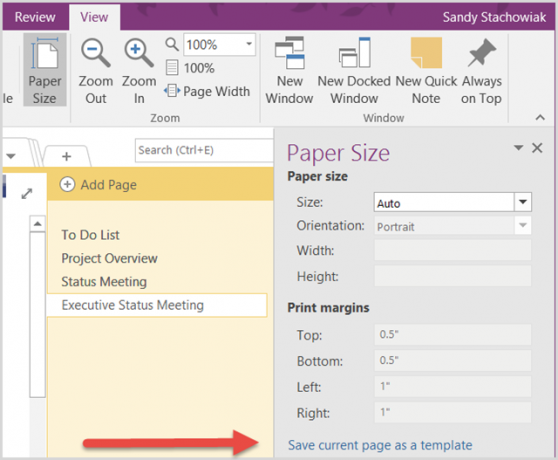
Când este timpul să folosiți șablonul salvat, efectuați acești pași ca mai sus pentru accesarea șabloanelor încorporate, în funcție de versiunea OneNote. Ar trebui să vedeți apoi o categorie suplimentară numită Șabloanele mele. Selectați săgeata de lângă ea și alegeți cea pe care doriți să o utilizați.
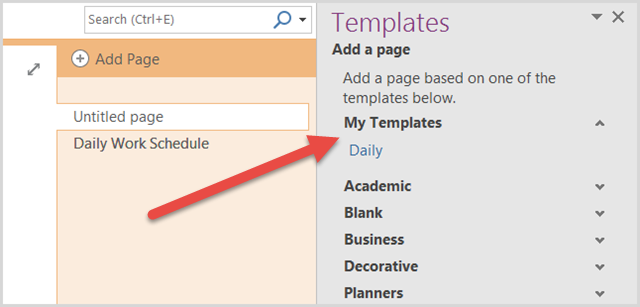
Cum folosiți OneNote pentru proiectele dvs.?
Șabloanele sunt doar una dintre numeroasele caracteristici OneNote subevaluate 7 caracteristici OneNote puțin cunoscute pe care le veți iubiOneNote este 100% gratuit și este plin de funcții avansate. Haideți să vedem unele dintre cele pe care le-ați ratat. Dacă nu utilizați încă OneNote, acestea ar putea să vă câștige. Citeste mai mult . Ce șabloane OneNote găsiți cele mai utile pentru a vă ajuta ca manager de proiect? Ce altă caracteristică nu ai putea trăi fără? Vă rugăm să vă împărtășiți gândurile și sugestiile în comentariile de mai jos!
Credite imagine:Omul de afaceri crede de alphaspirit prin Shutterstock
Cu BS în tehnologia informației, Sandy a lucrat mulți ani în industria IT ca manager de proiect, departament manager și PMO Lead. Atunci a decis să-și urmeze visul și acum scrie despre tehnologie cu normă întreagă.


